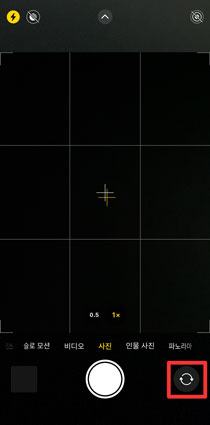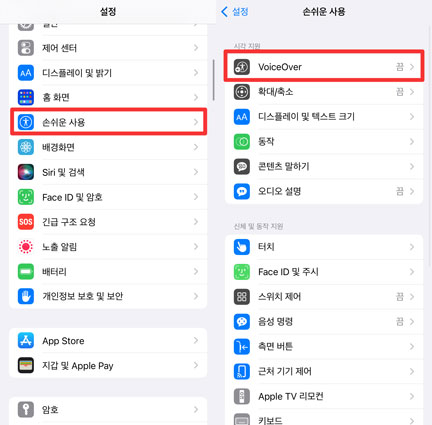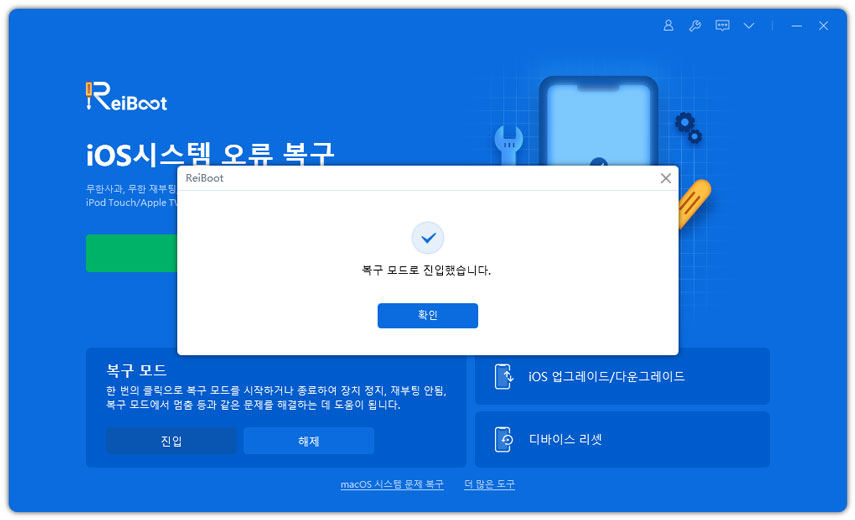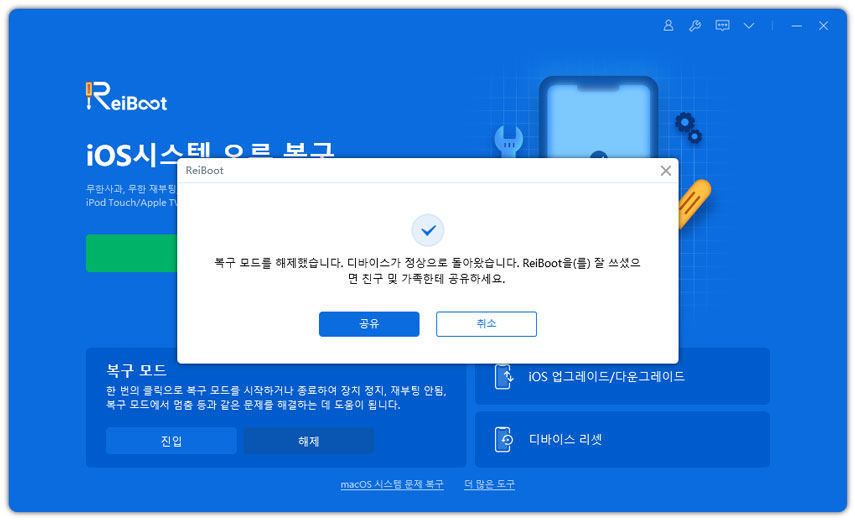아이폰 카메라 검은 화면 수정 방법에 대한 빠른 가이드
by 오준희 업데이트 시간 2023-01-12 / 업데이트 대상 iPhone Problems
iOS 시스템 업데이트 후 아이폰 카메라 기능이 많이 향상되었습니다. 사진 기술이 많이 개선되었지만 카메라는 많은 오류에 영향을 받을 수 있습니다.
가장 흔한 문제 중 하나는 아이폰 카메라가 검은 화면으로 작동하지 않는다는 것입니다. 이 문제에 직면한 경우 다음 솔루션을 사용해 보십시오.
- 방법 1: 카메라의 전면과 후면 전환 시도
- 방법 2: 카메라를 닫았다가 다시 엽니다
- 방법 3: VoiceOver 끄기
- 방법 4: 아이폰 카메라 렌즈 확인
- 방법 5: 아이폰 다시 시작
- 방법 6: ReiBoot를 사용하여 아이폰 카메라 검은 화면 수정
방법 1: 카메라의 전면과 후면 전환 시도
일부 소프트웨어 문제로 인해 블랙스크린 문제가 발생할 수도 있습니다. 카메라 전면과 후면을 전환하면 아이폰 카메라 블랙스크린 문제를 해결할 수 있습니다. 전면 카메라가 검은색으로 변한 경우 전면 카메라를 후면 카메라로 전환해 보십시오. 그런 다음 전면 카메라를 다시 켭니다.
아래에서 설명하는 단계에 따라 카메라를 전환할 수 있습니다:
- 검은색 카메라 화면에서 오른쪽 하단 모서리에 버튼이 나타납니다.
이 버튼을 눌러 전면 카메라로 전환한 다음 다시 후면 카메라로 전환하십시오.

방법 2: 카메라를 닫았다가 다시 엽니다
아이폰 카메라가 검은 화면으로 작동하지 않는 또 다른 이유는 아이폰의 카메라가 제대로 로드되지 않았기 때문일 수 있습니다. 만약 이것이 원인이라면, 카메라 앱을 강제로 닫아야 합니다. 그리고 카메라 앱을 다시 시작합니다. 단계는 다음과 같습니다:
- 홈 하단 줄을 길게 눌러 위로 드래그 합니다.백그라운드에서 실행 중인 앱의 미리 보기가 표시됩니다.
- 여기서 카메라 앱을 위로 스와이프하면 앱이 닫힙니다.
- 그리고 핸드폰은 다시 시작해보세요. 그런 다음 카메라 앱을 열어 문제가 해결되었는지 확인합니다.
방법 3: VoiceOver 끄기
아이폰 전면 카메라의 검은색 화면은 VoiceOver가 켜져 있을 때 가끔 나타납니다. 정상적인 카메라 작동을 방해하므로 이 문제를 해결하기 위해 VoiceOver를 해제해 주세요:
- 아이폰 설정으로 들어가 손쉬운 사용을 클릭합니다.
- 그런 다음 VoiceOver를 꺼주세요.
이 단계가 끝나면 잠시 기다렸다가 카메라 앱을 다시 열어 문제가 해결되었는지 확인합니다.

방법 4: 아이폰 카메라 렌즈 확인
실수로 아이폰을 손에서 놓쳐 바닥에 떨어졌을때 아이폰 카메라에 가해지는 물리적 손상일 가능성이 있습니다. 카메라 렌즈가 단단한 지면에 부딪혀 손상을 입었을 수도 있습니다. 이 경우 렌즈에 손상이 없는지 제대로 확인하십시오. 이 문제가 발생하면 Apple 서비스 센터에 문의하여 해결 방법을 찾을 수 있습니다.
방법 5: 아이폰 다시 시작
위에서 언급한 해결책이 작동하지 않고 아이폰 카메라 검은색 문제가 여전히 해결되지 않으면 아이폰을 다시 시작해 보십시오. 전원을 다시 시작하면 모든 문제들을 동시에 해결할수 있습니다. 아이폰 다시 시작 방법은 기종에 따라 다릅니다.

iPhone 14, 13, 12, 11 또는 X를 다시 시작하려면
- 볼륨 버튼과 전원버튼을 동시에 누르고 전원 끄기를 표시하는 슬라이더가 나타날 때까지 유지합니다.
- 슬라이더를 끈 후 아이폰이 꺼질 때까지 30초간 기다립니다. 아이폰이 응답하지 않는 경우 강제로 시작할 수 있습니다.
- 아이폰을 켜려면 Apple 로고가 나타날 때까지 측면 버튼을 다시 누릅니다.
iPhone 8, 7 또는 6을 다시 시작하려면
- 전원 끄기를 표시하는 슬라이더가 나타날 때까지 측면 버튼을 길게 누릅니다.
- 슬라이더를 끈 후 아이폰이 꺼질 때까지 30초간 기다립니다. 아이폰이 응답하지 않는 경우 강제로 시작할 수 있습니다.
- 아이폰을 켜려면 Apple 로고가 나타날 때까지 측면 버튼을 다시 누릅니다.
iPhone 5 및 이전 기종을 다시 시작하려면
- 상단 버튼을 누르고 전원 끄기를 표시하는 슬라이더가 나타날 때까지 길게 누릅니다.
- 슬라이더를 끈 후 아이폰이 꺼질 때까지 30초간 기다립니다. 아이폰이 응답하지 않는 경우 강제로 시작할 수 있습니다.
- 아이폰을 켜려면 Apple 로고가 나타날 때까지 상단 버튼을 다시 누릅니다.
방법 6: ReiBoot를 사용하여 아이폰 카메라 검은 화면 수정
아이폰 카메라가 검은 화면으로 작동하지 않는 문제도 iOS 시스템 결함으로 인해 발생할 수 있습니다. ReiBoot(레이부트)를 사용하여 iOS 시스템을 수정하거나 복구 모드로 전환한 다음 종료할 수 있습니다.
Tenorshare ReiBoot(테너쉐어 레이부트) 는 아이폰 및 Android 시스템 문제를 해결하는 가장 좋은 방법입니다. 레이부트는 전문적인 시스템 복구 도구입니다. 블랙 스크린이나 애플 로고에 걸린 시스템, 복구 모드 루프, 기기 재설정, 아이튠즈 백업 복구 등 여러 가지 문제를 해결할 수 있는 기능이 있습니다.
또한 아이폰을 복구 모드로 전환하거나 한 번의 클릭만으로 복구 모드를 종료할 수 있습니다. 이 문제를 해결하기 위해 iOS 시스템을 복구하기 위해 ReiBoot(레이부트)를 사용하는 단계는 다음과 같습니다. :
최신 버전의 Tenorshare ReiBoot(테너쉐어 레이부트)를 컴퓨터에 다운로드하여 설치합니다. 원본 USB 케이블을 사용하여 아이폰을 컴퓨터에 연결합니다. 레이부트가 아이폰을 인식하면 '복구 모드로 진입' 옵션을 클릭하여 아이폰을 복구 모드로 전환합니다.

복구 모드로 진입하는 데 1분 이내가 소요됩니다. 'iTunes 또는 Computer에 연결' 로고가 표시됩니다. 이제 아이폰이 성공적으로 복구 모드로 진입되었습니다.

복구 모드로 들어가는 것처럼 Tenorshare ReiBoot(테너쉐어 레이부트)를 사용하여 복구 모드를 종료할 수 있습니다. 아이폰을 연결하고 화면에 표시된 복구 모드 해제 옵션을 누릅니다. 그러면 아이폰이 정상적으로 재부팅됩니다.

아이폰 카메라 블랙 스크린이 여전히 존재하는 경우 레이부트를 사용하여 iOS 시스템을 복구할 수 있습니다. 그리고 이 방법은 데이터 손실이 발생하지 않습니다.
결론
아이폰 카메라 블랙 스크린은 많은 아이폰 사용자들에 의해 보고되는 일반적인 문제입니다.
그러나, 이는 위에서 논의된 해결책에 의해 쉽게 해결될 수 있습니다. 이 방법들이 문제를 해결하는 데 도움이 되기를 바랍니다.